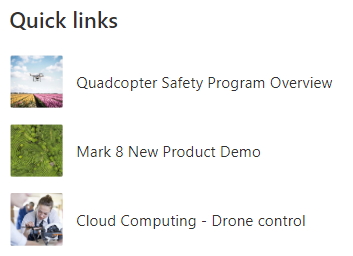當您將視訊檔案上傳到 SharePoint Online 網站、商務用 OneDrive、Microsoft Teams 或 Viva Engage 社群時,您可以輕鬆地在 SharePoint 網站中使用網頁元件建立新式頁面,為您的檢視者提供這些影片功能。
儲存在 Microsoft 365 中的影片是儲存任何其他檔案的方式,是新版 Microsoft Stream 的基礎。
功能單一視訊
當您想要在頁面上播放單一視訊,並且能夠內嵌播放影片時,可以使用 [檔案與媒體] 網頁元件。 將檔案和媒體網頁元件新增至頁面后,您可以從您的網站、另一個網站或鏈接中選取視訊檔案。 您頁面的訪客將能夠直接在頁面上播放影片。
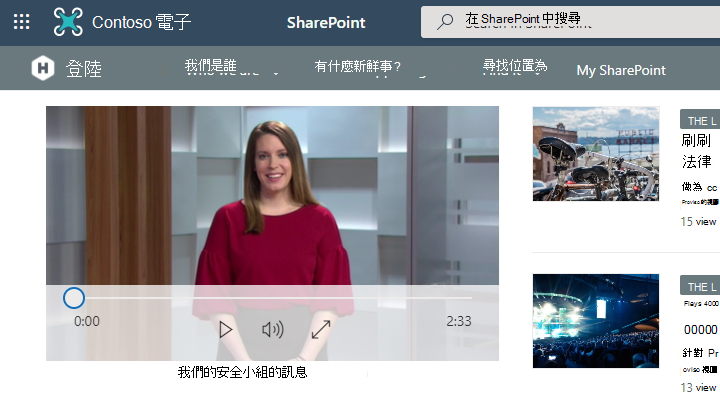
顯示視訊清單
當您想要在頁面上顯示視訊清單時,可以使用醒 目提示的內容網頁元件。 您可以設定清單的篩選、排序及顯示方式。 您頁面的訪客將能夠在清單中選取影片來 watch 影片。
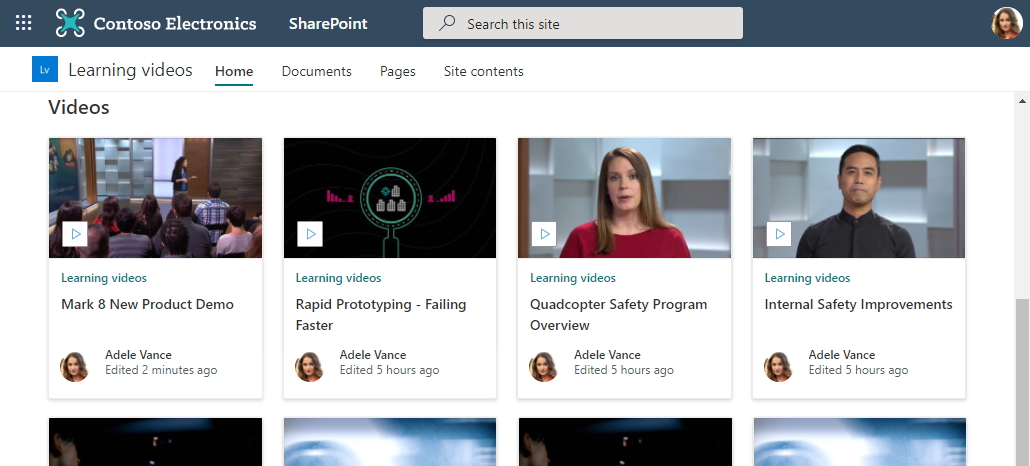
影片連結
當您想要引導訪客瀏覽一組視訊或其他連結時,您可以使用一些網頁元件,視您希望這些連結的顯示方式而定。
具有視覺效果的連結
當您想要將焦點和視覺效果帶到您的頁面時,請使用 主圖網頁元件。 主圖網頁元件可以使用吸引人的影像和文字來顯示數個連結,以強調每個連結。 當您連結至儲存在 SharePoint Online 中的視訊時,視訊縮圖會自動用作主圖影像,或者您可以自定義連結以使用您自己的影像。
如果影片是在 Hero 網頁元件中設定,它們會以內嵌方式播放,而您可以停留並流覽相同的頁面,而不會被帶往新的視窗。
附註: 當您建立新網站時,會建立自動產生的靜態視訊集合頁面,以顯示網頁元件文檔庫中的所有視訊。 不過,此頁面一開始無法在網站頁面中使用。 您可以將 /_Layouts/15/Video_Collections.aspx 附加至網站 URL 以取得存取權。 編輯及發佈此頁面之後,您也會在網站頁面中看到視訊集合頁面。
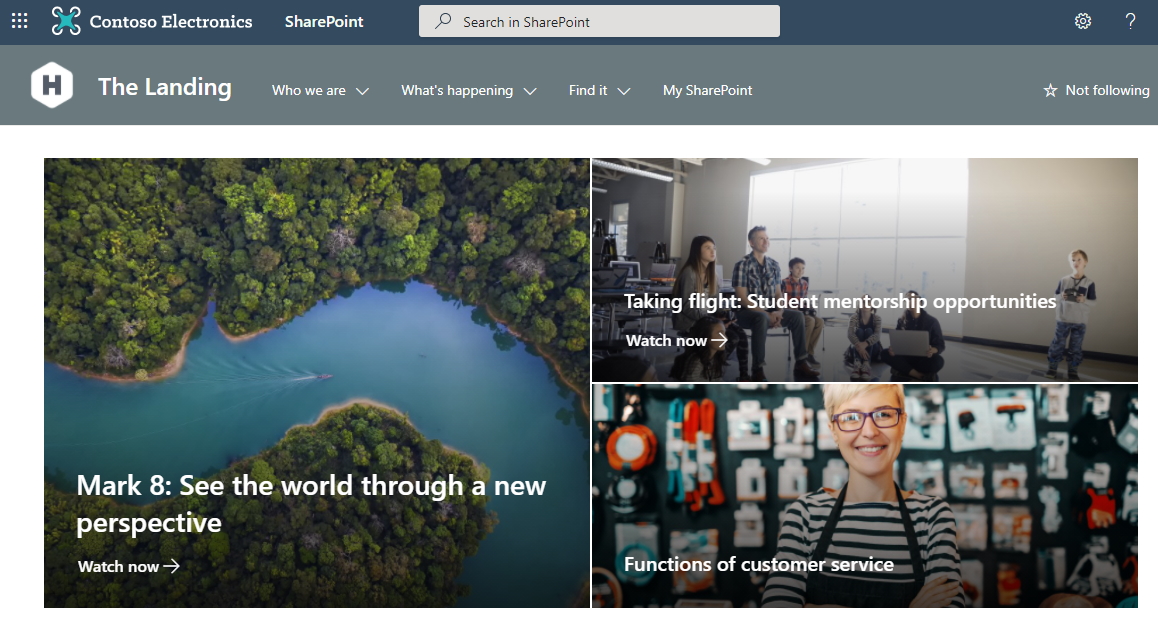
簡單的連結清單
當您想要在頁面上有簡單的連結清單時,請使用 [快速連結] 網頁元件。 [快速連結] 網頁元件可讓您將視訊和其他連結「釘選」到您的頁面,以便輕鬆存取。 網頁元件可讓您選擇一些不同的版面配置。